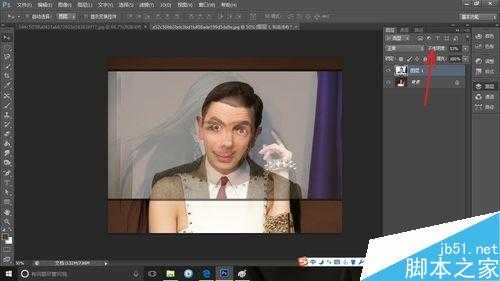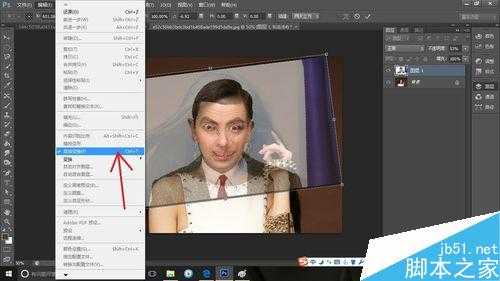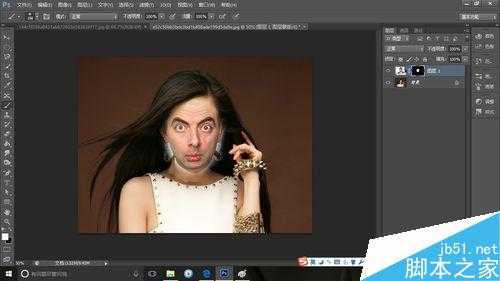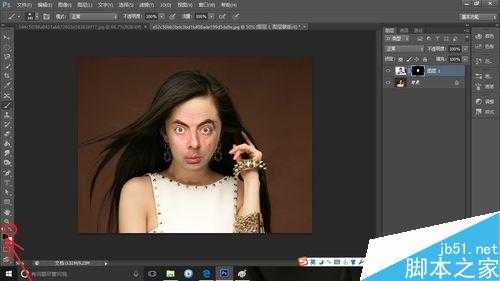金狮镖局 Design By www.egabc.com
今天为大家介绍蒙版的初级应用——换脸,教程比较基础,适合新手来学习,一起来看看吧!
方法/步骤
打开图片素材,使用移动工具,将想要替换的图片移到另一张图片上去,拖移时图像区域出现白边时松开鼠标。
调整上面图层的不透明度,将不透明度调低。
按“Ctrl+T”自由变换或者是从菜单栏中编辑——自由变换(在这里建议大家最好是使用快捷键的方式)。
旋转上方图层使两张图片的眼睛相对。按enter键或者点击选项栏上的对号提交变换。
将不透明度调回,点击菜单栏的图层——图层蒙版——隐藏全部,为上方图层添加一个隐藏全部的蒙版。
此时蒙版是黑色的,而且上方图层已经不见了。蒙版是用来储存选择区域信息的,蒙版中的黑色代表“无”,白色代表“有”。因此,当蒙版是黑色的时候,上方图层会消失。
点击蒙版,可以看到蒙版周围有边框。此时令前景色为白色,选择画笔工具,并调整画笔大小。
用画笔在脸部涂抹,然后切换前景色与背景色,用画笔在脸部周围继续涂抹,将原本上面图层的部分掩盖。
注意事项
对于色调不统一的两张图层,还需要用到混合模式中的相关知识进行修改,在这里不过多涉及。
以上PS蒙版给人物进行换脸方法介绍,操作不是很难,大家学会了吗?希望大家喜欢!
标签:
PS,蒙版,换脸
金狮镖局 Design By www.egabc.com
金狮镖局
免责声明:本站文章均来自网站采集或用户投稿,网站不提供任何软件下载或自行开发的软件!
如有用户或公司发现本站内容信息存在侵权行为,请邮件告知! 858582#qq.com
金狮镖局 Design By www.egabc.com
暂无PS蒙版给人物进行换脸的评论...
更新日志
2025年01月15日
2025年01月15日
- 小骆驼-《草原狼2(蓝光CD)》[原抓WAV+CUE]
- 群星《欢迎来到我身边 电影原声专辑》[320K/MP3][105.02MB]
- 群星《欢迎来到我身边 电影原声专辑》[FLAC/分轨][480.9MB]
- 雷婷《梦里蓝天HQⅡ》 2023头版限量编号低速原抓[WAV+CUE][463M]
- 群星《2024好听新歌42》AI调整音效【WAV分轨】
- 王思雨-《思念陪着鸿雁飞》WAV
- 王思雨《喜马拉雅HQ》头版限量编号[WAV+CUE]
- 李健《无时无刻》[WAV+CUE][590M]
- 陈奕迅《酝酿》[WAV分轨][502M]
- 卓依婷《化蝶》2CD[WAV+CUE][1.1G]
- 群星《吉他王(黑胶CD)》[WAV+CUE]
- 齐秦《穿乐(穿越)》[WAV+CUE]
- 发烧珍品《数位CD音响测试-动向效果(九)》【WAV+CUE】
- 邝美云《邝美云精装歌集》[DSF][1.6G]
- 吕方《爱一回伤一回》[WAV+CUE][454M]